Win7纯净版不能新建Word文档提示“内存不足”的解决技巧
Win7 32位纯净版不能新建Word文档提示“内存不足”的解决技巧由系统天地率先分享给大家!
无论是在工作还是学习中,我们都少不了word办公软件,不过在使用过程中会碰到一些问题导致word文档无法打开或是不能新建等问题,比如有win8系统用户反映说他每次在新建word文档的时候系统提示“内存不足”,可是检查了一下任务管理器的内存还有很多,为什么会出现这样的错误提示呢,又该如何修复解决呢?本文将为大家演示一下针对这个问题的具体应对技巧。
第一步、按下“Win+R”呼出运行,在框内输入“regedit”按下回车键;
第二步、在注册表中依次展开“Hkey_CURRENT_USERSoftwareMicrosoft Office”;
第三步、点击“office”项后,点击左上角的文件,选择“导出”;
第四步、选择好保存目录,将会文件名修改为“wdata”然后点击保存;
第五步、然后将office下的“12.0”—“Word”下的“Data”项上单击右键,点击删除即可。然后退出注册表,重启计算机。如果发现系统内部错误的话,请找到并双击打开之前所导出的“wdata”.reg。(这里大家要注意,不同版本的Word所需要删除的“data”项的位置是不同的,在这里小编给大家详细的列出常用Word版本“Data”项的目录)
Word 2002—Hkey_CURRENT_USERSoftwareMicrosoft Office10.0WordData
Word 2003—Hkey_CURRENT_USERSoftwareMicrosoft Office11.0WordData
Word 2007—Hkey_CURRENT_USERSoftwareMicrosoft Office12.0WordData
Word 2010—Hkey_CURRENT_USERSoftwareMicrosoftOffice14.0WordData
windows7旗舰版系统右键不能新建Word文档的解决方法讲解到这里,如果你的电脑出现不能新建word的情况,不妨参考上述方法操作。
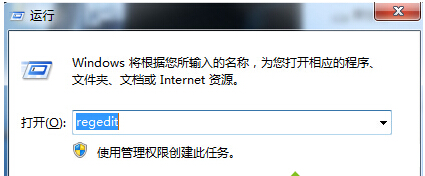
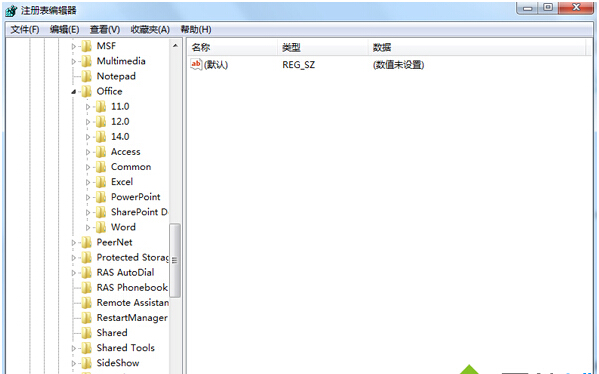
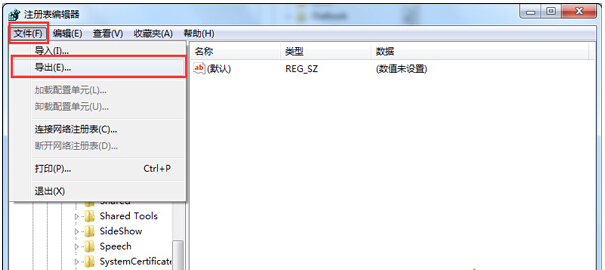

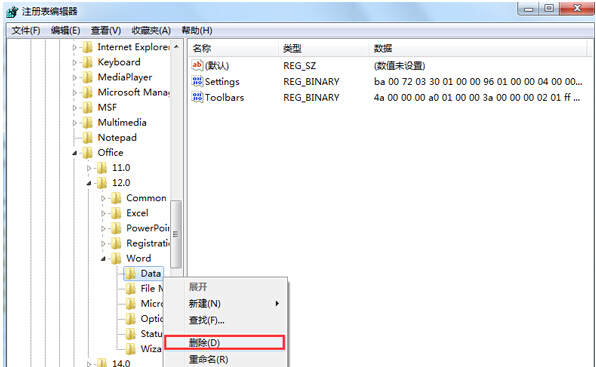








 苏公网安备32032202000432
苏公网安备32032202000432